AVZ - як видалити віруси на комп'ютері - Нотатки Сіс.Адміна
- AVZ - як видалити віруси на комп'ютері Доброго часу доби. Поговоримо про антивірус AVZ. Сьогодні...
- Де скачати і як запустити
- Як шукати віруси за допомогою AVZ
- Увага!
- Необхідні дії після видалення вірусів AVZ
- Результати перевірки та їх аналіз
- Додаткове очищення після AVZ
- Післямова
- AVZ - як видалити віруси на комп'ютері
- Вступна
- Де скачати і як запустити
- Як шукати віруси за допомогою AVZ
- Увага!
- Необхідні дії після видалення вірусів AVZ
- Результати перевірки та їх аналіз
- Додаткове очищення після AVZ
- Післямова
- AVZ - як видалити віруси на комп'ютері
- Вступна
- Де скачати і як запустити
- Як шукати віруси за допомогою AVZ
- Увага!
- Необхідні дії після видалення вірусів AVZ
- Результати перевірки та їх аналіз
- Додаткове очищення після AVZ
- Післямова
AVZ - як видалити віруси на комп'ютері
Доброго часу доби. Поговоримо про антивірус AVZ.
Сьогодні я розповім Вам, моїм постійним і не дуже читачам, а так само всім відвідувачам волею-неволею нахапатися вірусів, про те як і чим, власне, швидко і гранично адекватно вбити цих самих злісних біологічних істот електронного походження, які бешкетники на Вашому комп'ютері.

У цій справі нам допоможе антивірусна утиліта AVZ, яка не є повноцінним антивірусом (що, до речі, добре, бо вона не конфліктує з уже встановленим), а всього лише утилітою, але при цьому не вимагає установки і часто допомагає навіть в найскладніших випадках, що підтверджено мною і тисячами відвідувачів протягом тривалого часу.
Часто саме за допомогою AVZ вдається дати системі знову зітхнути досить широко, щоб хоча б пожвавити \ встановити нормальний антивірус і добити всяку шушваль їм (так чи інакше, рекомендується почати з AVZ і прочитати статтю цілком, так як в ній містяться так само посилання на подальші матеріали, на випадок, якщо цей не допоможе).
Поїхали.
Вступна
Щоб домогтися повноцінного результату, необхідно точно дотримуватися інструкції, написану нижче. Відхилення від інструкції чреваті неякісної очищенням, можливими помилками в подальшій роботі програми або системи, а так само іншими проблемами.
Настійно рекомендується бути обережними і уважними, щоб точно викорінити вірус.
Де скачати і як запустити
Інструкція по застосуванню:
- качаємо по цьому посиланню антивірусну утиліту AVZ. Вона буде знаходиться в архіві;
- Розпаковуємо скачаний архів в яку-небудь папку. Зробити це можна за допомогою будь-якого архіватора (наприклад 7-Zip ). Розпакування обов'язкове для успішної роботи програми;
- Прямуємо в ту папку, куди ми розпакували програму. Там знаходимо і запускаємо файл avz.exe з чорненькою іконкою;
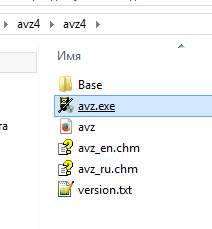
- У вікні програми тиснемо "Файл - Оновлення баз - Пуск". Оновлення не обов'язково (тобто, якщо недоступний інтернет або виникає помилка оновлення, то можна обійтися без оновлення та спробувати скануватися як є), але вкрай бажано його все ж виконати;
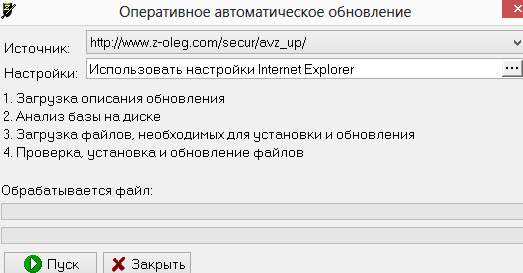 Після закінчення процесу оновлення баз тикаємо мишкою в кнопочки "ОК" і "Закрити";
Після закінчення процесу оновлення баз тикаємо мишкою в кнопочки "ОК" і "Закрити"; - Тепер до використання.
Як шукати віруси за допомогою AVZ
На вкладці "Область пошуку" виділяємо галочками всі жорсткі диски, флешки (якщо не вставлена, то вставити). Справа поставляємо галочку - "Виконувати лікування".
У перших чотирьох рядках вибираємо "Видаляти", в передостанньому "Лікувати", і в останнім само собою теж "Видаляти". Так само проставте галочки "Копіювати підозрілі файли в карантин і Infected". Картинка-ілюстрація з правильними налаштуваннями представлена нижче:
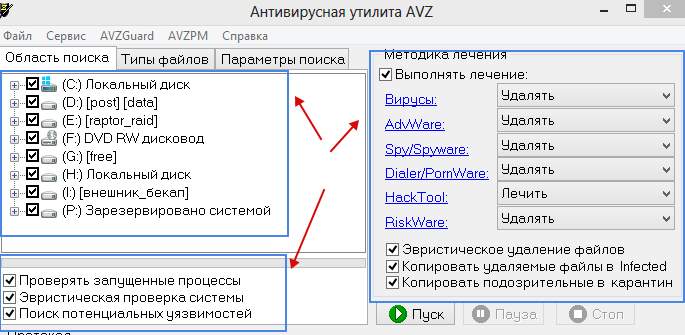
Тепер найсуворіше:
- Переходимо на вкладку "Типи файлів". Далі є три варіанти перевірки: дуже довгий, довгий і швидкий.
В чому різниця? Різниця в якості перевірки - чим довше, тим ретельніше і тим більше шансів, що всі віруси будуть видалені. Чим швидше - тим менше шансів видалити всі віруси, але тим менше часу займає сканування і більше шансів усунути саму критичну проблему швидко, а з рештою займатися потім;
- Переходимо на вкладку "Параметри пошуку". Повзунок "евристичний аналіз" переміщаємо на самий верх (якщо хочемо перевірятися довше, але якісніше) і ставимо галочку "Розширений аналіз", а нижче виставляємо дві галочки "Блокувати роботу RootKit User-Mode" і "RootKit Kerner-Mode" (це потрібно, щоб жоден вірус не зміг нікуди втекти, запустити що-небудь заважає роботі антивіруса і взагалі не брикався).
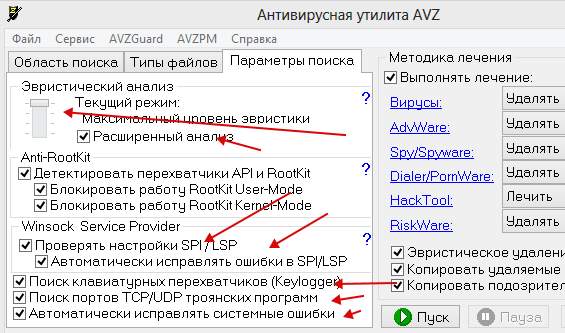
Ще нижче виставляємо галочки "Автоматично виправляти помилки в SPI / LSP", "Пошук портів TCP / UDP програм", "Пошук клавіатурних перехоплювачів Keyloggers ", А так само" Автоматично виправляти системні помилки ". Загалом робимо все як на картинці вище; - Втомилися? Це ще не все :) Далі тиснемо в "AVZGuard" (в меню поруч з "Файл", "Сервіс" і тд) -> Увімкнути AVZGuard і AVZPM -> "Встановити драйвер розширеного моніторингу процесів". Якщо буде потрібно перезавантаження - можете погодиться, але врахуйте, що доведеться виконати все пункти, крім установки драйвера заново.
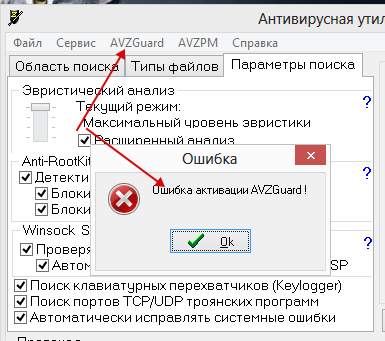
Примітка! Чи не на всіх операційних системах (особливо це стосується Windows 7 і Windows 8) може працювати і запускатися "AVZGuard". Якщо видає помилку і не запускається, тоді пропустіть цей пункт і переходите далі, не зраджуючи помилки великого значення; - Тепер все. Сміливо тиснемо кнопочку "Пуск" і чекаємо закінчення перевірки.
Увага!
На час перевірки, швидше за все, Ви не зможете запустити майже жодну програму на комп'ютері, а так само увійти в системний диск (зазвичай - це C: \).
Краще взагалі залиште комп'ютер у спокої. Чому так? Справа в тому, що AVZ таким чином блокує всі можливі пересування вірусів, програм, spyware і тп, тобто будь-які спроби обдурити сканер (втекти, сховатися, прикинутися чимось ще і тд) або ж нашкодив останнім подихом.
Втім, давайте підемо далі.
до змісту ↑
Необхідні дії після видалення вірусів AVZ
Закінчивши роботу з антивірусною утилітою, перед виходом (або після перезавантаження, якщо така була), натисніть AVZPM -> "Видалити і вивантажити драйвер розширеного моніторингу процесів". Потім "Файл" -> "Вихід" і обов'язково перезавантажте комп'ютер.
Після перезавантаження, вам може бути запропоновано встановити знайдене невідоме обладнання - не лякайтеся і скасуйте пропозицію. Більше воно вам докучати не повинно. Якщо ж все ще вередує і з'являється, то виконайте наступне:
Переходимо по шляху "Пуск - Налаштування - Панель управління - Система - Устаткування - Диспетчер пристроїв". Там знаходимо щось з жовтим значком питання серед інших пристроїв. Кількома по ньому правою кнопкою мишки і вибираємо пункт "Видалити".
Якщо не допомагає, то в тому-ж AVZ, спробуйте зробити наступне: "Файл - Стандартні Скрипти", потім далі встановіть галочку "Видалення Всіх драйверів і ключів реєстру AVZ" і натисніть "Виконати зазначені скрипти".
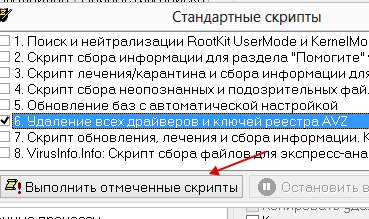
Якщо все таки ніяк не виходить, то зв'яжіться зі мною через форму зворотного зв'язку .
до змісту ↑Результати перевірки та їх аналіз
Не панікуйте, якщо в ході перевірки утиліта знайшла працюють з мережею, які вміють телефонувати, або прописані в автозавантаження програми. Цілком ймовірно, що це не вірус, а що-небудь зі службового софта.
Що стосується підозрілих файлів, знайдених, але не видалених: після такої перевірки (навіть швидкої), швидше за все, на Вашому комп'ютері не вижило більшість серйозних (або не зовсім) вірусів, які до цього моменту жили у Вас, але я настійно рекомендую Вам обов'язково перевіриться якимось повноцінним хорошим антивірусом.
Яким? Мій особистий вибір - це Dr.Web, але взагалі вибір антивіруса це особиста справа кожного, т.к ідеального антивіруса все ж не існує.
до змісту ↑
Додаткове очищення після AVZ
Крім усього іншого я рекомендую прочитати і скористатися наступними статтями (вони допоможуть очистити комп'ютер остаточно і привести його в нормі, тим більше, якщо проблеми збереглися і AVZ не вичистити все до кінця):
- " Що таке spyware і як з цим боротися. Частина 1 [ad-aware] "І" Як видалити SpyWare і що це таке. Частина 2. [Spybot] [оновлення записи] ". Дуже важливі статті, які допоможуть видалити таку річ як spyware. Це не зовсім віруси, але по факту шкодять не менше, а то й більше, та й звичайними антивірусами видаляються не завжди;
- " Як видалити віруси. Частина 2 [Dr.Web] " . Стаття по загальній установці і використанню повної версії повноцінного антивіруса Доктор Веб для постійного захисту, а так само для разового пошуку і видалення вірусів самого різного характеру. Сюди ж можна віднести статтю " Видалення вірусів. Частина 4. [dr.web cureIT] " для разової повноцінної перевірки без установки повної версії антивіруса (ознайомтеся, може бути корисним);
- " Як очистити віруси. Частина 3 [dr.web LiveCD] " . Дуже дуже корисна і важлива штука, яка дозволяє шукати і знаходити віруси до завантаження системи. Допомагає в самих запущених випадках, т.к антивірусна утиліта записується на диск, потім запускається з нього ще до старту Windows, що не дає вірусам завантажитися в пам'ять і як-небудь протидіяти сканування.
Це мабуть все, що я можу поки підказати із загальних рекомендацій з видалення вірусів. Само собою, що більше будь-якої корисної інформації по цій темі, а так само по темі безпеки взагалі (антивіруси, фаєрволли, паролі , анти- malware , Анти- spyware та інше інше), Ви можете прочитати в рубриці " Безпека і захист від вірусів / spyware / злому та ін. "
Що стосується розшифровки звітів і логів в особливо складних випадках (тобто Ви ну ніяк не справляєтеся, використовуючи дану статтю і посилання на всі інші) Ви можете звертатися до нас на форум в цей розділ (потрібно попередньо зареєструватися на форумі).
до змісту ↑Для тих у кого щось не виходить є формат відео:
Диктор у нас з дефектом мови, так що прохання не лякатися.
Післямова
Описані вище дії виконані неодноразово і перевірені на особистому досвіді, на різних комп'ютерах і тд і тп. Вознкающіе проблеми можуть бути викликані специфікою Вашої операційної системи, виду вірусів або діями, що Ви виконали.
Як і завжди, я готовий відповісти на всі Ваші запитання, допомогти з аналізом звітів перевірки і іншим добиванням вірусів. Пишіть, якщо це необхідно, за допомогою форми зворотного зв'язку , Але краще звичайно звертайтеся до нас на форум (посилання дав трохи вище по тексту).
PS: Дякую за приділену увагу. Тримайте комп'ютер в чистоті!
Ми в соц.сетях: ВК Facebook Twitter Telegram
AVZ - як видалити віруси на комп'ютері
Доброго часу доби. Поговоримо про антивірус AVZ.
Сьогодні я розповім Вам, моїм постійним і не дуже читачам, а так само всім відвідувачам волею-неволею нахапатися вірусів, про те як і чим, власне, швидко і гранично адекватно вбити цих самих злісних біологічних істот електронного походження, які бешкетники на Вашому комп'ютері.

У цій справі нам допоможе антивірусна утиліта AVZ, яка не є повноцінним антивірусом (що, до речі, добре, бо вона не конфліктує з уже встановленим), а всього лише утилітою, але при цьому не вимагає установки і часто допомагає навіть в найскладніших випадках, що підтверджено мною і тисячами відвідувачів протягом тривалого часу.
Часто саме за допомогою AVZ вдається дати системі знову зітхнути досить широко, щоб хоча б пожвавити \ встановити нормальний антивірус і добити всяку шушваль їм (так чи інакше, рекомендується почати з AVZ і прочитати статтю цілком, так як в ній містяться так само посилання на подальші матеріали, на випадок, якщо цей не допоможе).
Поїхали.
Вступна
Щоб домогтися повноцінного результату, необхідно точно дотримуватися інструкції, написану нижче. Відхилення від інструкції чреваті неякісної очищенням, можливими помилками в подальшій роботі програми або системи, а так само іншими проблемами.
Настійно рекомендується бути обережними і уважними, щоб точно викорінити вірус.
Де скачати і як запустити
Інструкція із застосування:
- качаємо по цьому посиланню антивірусну утиліту AVZ. Вона буде знаходиться в архіві;
- Розпаковуємо скачаний архів в яку-небудь папку. Зробити це можна за допомогою будь-якого архіватора (наприклад 7-Zip ). Розпакування обов'язкове для успішної роботи програми;
- Прямуємо в ту папку, куди ми розпакували програму. Там знаходимо і запускаємо файл avz.exe з чорненькою іконкою;
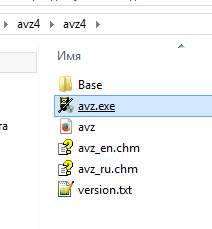
- У вікні програми тиснемо "Файл - Оновлення баз - Пуск". Оновлення не обов'язково (тобто, якщо недоступний інтернет або виникає помилка оновлення, то можна обійтися без оновлення та спробувати скануватися як є), але вкрай бажано його все ж виконати;
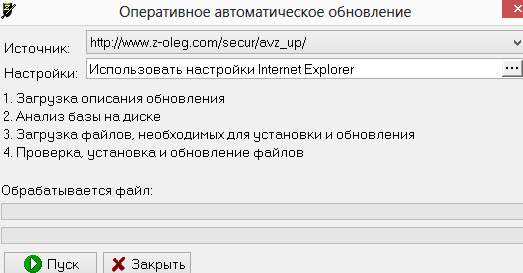 Після закінчення процесу оновлення баз тикаємо мишкою в кнопочки "ОК" і "Закрити";
Після закінчення процесу оновлення баз тикаємо мишкою в кнопочки "ОК" і "Закрити"; - Тепер до використання.
Як шукати віруси за допомогою AVZ
На вкладці "Область пошуку" виділяємо галочками всі жорсткі диски, флешки (якщо не вставлена, то вставити). Справа поставляємо галочку - "Виконувати лікування".
У перших чотирьох рядках вибираємо "Видаляти", в передостанньому "Лікувати", і в останнім само собою теж "Видаляти". Так само проставте галочки "Копіювати підозрілі файли в карантин і Infected". Картинка-ілюстрація з правильними налаштуваннями представлена нижче:
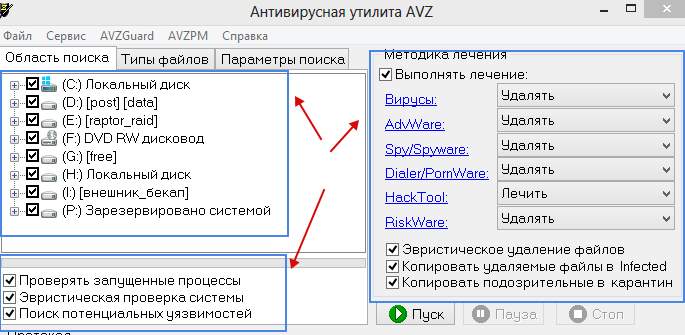
Тепер найсуворіше:
- Переходимо на вкладку "Типи файлів". Далі є три варіанти перевірки: дуже довгий, довгий і швидкий.
В чому різниця? Різниця в якості перевірки - чим довше, тим ретельніше і тим більше шансів, що всі віруси будуть видалені. Чим швидше - тим менше шансів видалити всі віруси, але тим менше часу займає сканування і більше шансів усунути саму критичну проблему швидко, а з рештою займатися потім;
- Переходимо на вкладку "Параметри пошуку". Повзунок "евристичний аналіз" переміщаємо на самий верх (якщо хочемо перевірятися довше, але якісніше) і ставимо галочку "Розширений аналіз", а нижче виставляємо дві галочки "Блокувати роботу RootKit User-Mode" і "RootKit Kerner-Mode" (це потрібно, щоб жоден вірус не зміг нікуди втекти, запустити що-небудь заважає роботі антивіруса і взагалі не брикався).
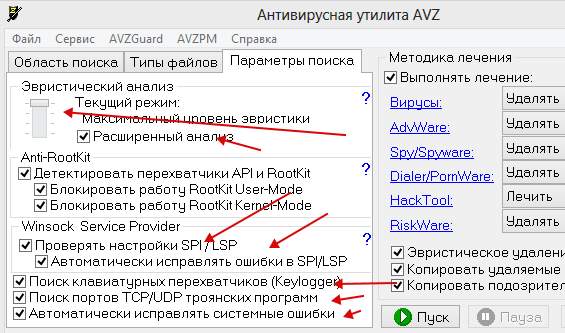
Ще нижче виставляємо галочки "Автоматично виправляти помилки в SPI / LSP", "Пошук портів TCP / UDP програм", "Пошук клавіатурних перехоплювачів Keyloggers ", А так само" Автоматично виправляти системні помилки ". Загалом робимо все як на картинці вище; - Втомилися? Це ще не все :) Далі тиснемо в "AVZGuard" (в меню поруч з "Файл", "Сервіс" і тд) -> Увімкнути AVZGuard і AVZPM -> "Встановити драйвер розширеного моніторингу процесів". Якщо буде потрібно перезавантаження - можете погодиться, але врахуйте, що доведеться виконати все пункти, крім установки драйвера заново.
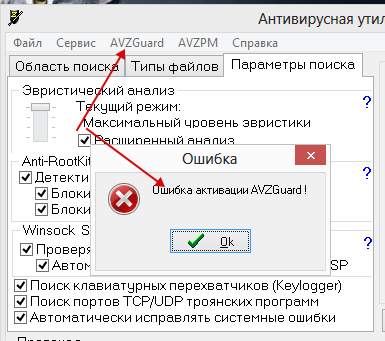
Примітка! Чи не на всіх операційних системах (особливо це стосується Windows 7 і Windows 8) може працювати і запускатися "AVZGuard". Якщо видає помилку і не запускається, тоді пропустіть цей пункт і переходите далі, не зраджуючи помилки великого значення; - Тепер все. Сміливо тиснемо кнопочку "Пуск" і чекаємо закінчення перевірки.
Увага!
На час перевірки, швидше за все, Ви не зможете запустити майже жодну програму на комп'ютері, а так само увійти в системний диск (зазвичай - це C: \).
Краще взагалі залиште комп'ютер у спокої. Чому так? Справа в тому, що AVZ таким чином блокує всі можливі пересування вірусів, програм, spyware і тп, тобто будь-які спроби обдурити сканер (втекти, сховатися, прикинутися чимось ще і тд) або ж нашкодив останнім подихом.
Втім, давайте підемо далі.
до змісту ↑
Необхідні дії після видалення вірусів AVZ
Закінчивши роботу з антивірусною утилітою, перед виходом (або після перезавантаження, якщо така була), натисніть AVZPM -> "Видалити і вивантажити драйвер розширеного моніторингу процесів". Потім "Файл" -> "Вихід" і обов'язково перезавантажте комп'ютер.
Після перезавантаження, вам може бути запропоновано встановити знайдене невідоме обладнання - не лякайтеся і скасуйте пропозицію. Більше воно вам докучати не повинно. Якщо ж все ще вередує і з'являється, то виконайте наступне:
Переходимо по шляху "Пуск - Налаштування - Панель управління - Система - Устаткування - Диспетчер пристроїв". Там знаходимо щось з жовтим значком питання серед інших пристроїв. Кількома по ньому правою кнопкою мишки і вибираємо пункт "Видалити".
Якщо не допомагає, то в тому-ж AVZ, спробуйте зробити наступне: "Файл - Стандартні Скрипти", потім далі встановіть галочку "Видалення Всіх драйверів і ключів реєстру AVZ" і натисніть "Виконати зазначені скрипти".
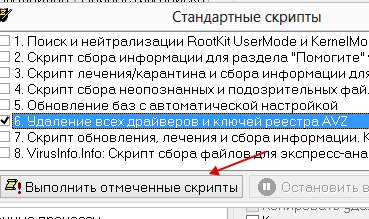
Якщо все таки ніяк не виходить, то зв'яжіться зі мною через форму зворотного зв'язку .
до змісту ↑Результати перевірки та їх аналіз
Не панікуйте, якщо в ході перевірки утиліта знайшла працюють з мережею, які вміють телефонувати, або прописані в автозавантаження програми. Цілком ймовірно, що це не вірус, а що-небудь зі службового софта.
Що стосується підозрілих файлів, знайдених, але не видалених: після такої перевірки (навіть швидкої), швидше за все, на Вашому комп'ютері не вижило більшість серйозних (або не зовсім) вірусів, які до цього моменту жили у Вас, але я настійно рекомендую Вам обов'язково перевіриться якимось повноцінним хорошим антивірусом.
Яким? Мій особистий вибір - це Dr.Web, але взагалі вибір антивіруса це особиста справа кожного, т.к ідеального антивіруса все ж не існує.
до змісту ↑
Додаткове очищення після AVZ
Крім усього іншого я рекомендую прочитати і скористатися наступними статтями (вони допоможуть очистити комп'ютер остаточно і привести його в нормі, тим більше, якщо проблеми збереглися і AVZ не вичистити все до кінця):
- " Що таке spyware і як з цим боротися. Частина 1 [ad-aware] "І" Як видалити SpyWare і що це таке. Частина 2. [Spybot] [оновлення записи] ". Дуже важливі статті, які допоможуть видалити таку річ як spyware. Це не зовсім віруси, але по факту шкодять не менше, а то й більше, та й звичайними антивірусами видаляються не завжди;
- " Як видалити віруси. Частина 2 [Dr.Web] " . Стаття по загальній установці і використанню повної версії повноцінного антивіруса Доктор Веб для постійного захисту, а так само для разового пошуку і видалення вірусів самого різного характеру. Сюди ж можна віднести статтю " Видалення вірусів. Частина 4. [dr.web cureIT] " для разової повноцінної перевірки без установки повної версії антивіруса (ознайомтеся, може бути корисним);
- " Як очистити віруси. Частина 3 [dr.web LiveCD] " . Дуже дуже корисна і важлива штука, яка дозволяє шукати і знаходити віруси до завантаження системи. Допомагає в самих запущених випадках, т.к антивірусна утиліта записується на диск, потім запускається з нього ще до старту Windows, що не дає вірусам завантажитися в пам'ять і як-небудь протидіяти сканування.
Це мабуть все, що я можу поки підказати із загальних рекомендацій з видалення вірусів. Само собою, що більше будь-якої корисної інформації по цій темі, а так само по темі безпеки взагалі (антивіруси, фаєрволли, паролі , анти- malware , Анти- spyware та інше інше), Ви можете прочитати в рубриці " Безпека і захист від вірусів / spyware / злому та ін. "
Що стосується розшифровки звітів і логів в особливо складних випадках (тобто Ви ну ніяк не справляєтеся, використовуючи дану статтю і посилання на всі інші) Ви можете звертатися до нас на форум в цей розділ (потрібно попередньо зареєструватися на форумі).
до змісту ↑Для тих у кого щось не виходить є формат відео:
Диктор у нас з дефектом мови, так що прохання не лякатися.
Післямова
Описані вище дії виконані неодноразово і перевірені на особистому досвіді, на різних комп'ютерах і тд і тп. Вознкающіе проблеми можуть бути викликані специфікою Вашої операційної системи, виду вірусів або діями, що Ви виконали.
Як і завжди, я готовий відповісти на всі Ваші запитання, допомогти з аналізом звітів перевірки і іншим добиванням вірусів. Пишіть, якщо це необхідно, за допомогою форми зворотного зв'язку , Але краще звичайно звертайтеся до нас на форум (посилання дав трохи вище по тексту).
PS: Дякую за приділену увагу. Тримайте комп'ютер в чистоті!
Ми в соц.сетях: ВК Facebook Twitter Telegram
AVZ - як видалити віруси на комп'ютері
Доброго часу доби. Поговоримо про антивірус AVZ.
Сьогодні я розповім Вам, моїм постійним і не дуже читачам, а так само всім відвідувачам волею-неволею нахапатися вірусів, про те як і чим, власне, швидко і гранично адекватно вбити цих самих злісних біологічних істот електронного походження, які бешкетники на Вашому комп'ютері.

У цій справі нам допоможе антивірусна утиліта AVZ, яка не є повноцінним антивірусом (що, до речі, добре, бо вона не конфліктує з уже встановленим), а всього лише утилітою, але при цьому не вимагає установки і часто допомагає навіть в найскладніших випадках, що підтверджено мною і тисячами відвідувачів протягом тривалого часу.
Часто саме за допомогою AVZ вдається дати системі знову зітхнути досить широко, щоб хоча б пожвавити \ встановити нормальний антивірус і добити всяку шушваль їм (так чи інакше, рекомендується почати з AVZ і прочитати статтю цілком, так як в ній містяться так само посилання на подальші матеріали, на випадок, якщо цей не допоможе).
Поїхали.
Вступна
Щоб домогтися повноцінного результату, необхідно точно дотримуватися інструкції, написану нижче. Відхилення від інструкції чреваті неякісної очищенням, можливими помилками в подальшій роботі програми або системи, а так само іншими проблемами.
Настійно рекомендується бути обережними і уважними, щоб точно викорінити вірус.
Де скачати і як запустити
Інструкція із застосування:
- качаємо по цьому посиланню антивірусну утиліту AVZ. Вона буде знаходиться в архіві;
- Розпаковуємо скачаний архів в яку-небудь папку. Зробити це можна за допомогою будь-якого архіватора (наприклад 7-Zip ). Розпакування обов'язкове для успішної роботи програми;
- Прямуємо в ту папку, куди ми розпакували програму. Там знаходимо і запускаємо файл avz.exe з чорненькою іконкою;
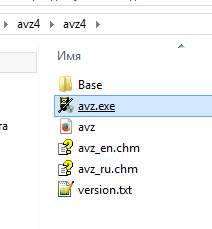
- У вікні програми тиснемо "Файл - Оновлення баз - Пуск". Оновлення не обов'язково (тобто, якщо недоступний інтернет або виникає помилка оновлення, то можна обійтися без оновлення та спробувати скануватися як є), але вкрай бажано його все ж виконати;
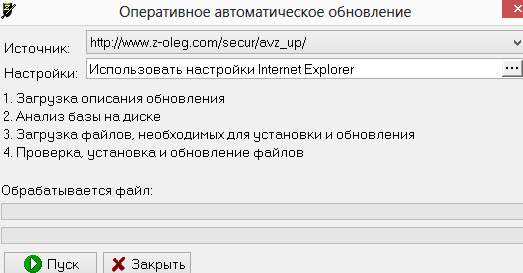 Після закінчення процесу оновлення баз тикаємо мишкою в кнопочки "ОК" і "Закрити";
Після закінчення процесу оновлення баз тикаємо мишкою в кнопочки "ОК" і "Закрити"; - Тепер до використання.
Як шукати віруси за допомогою AVZ
На вкладці "Область пошуку" виділяємо галочками всі жорсткі диски, флешки (якщо не вставлена, то вставити). Справа поставляємо галочку - "Виконувати лікування".
У перших чотирьох рядках вибираємо "Видаляти", в передостанньому "Лікувати", і в останнім само собою теж "Видаляти". Так само проставте галочки "Копіювати підозрілі файли в карантин і Infected". Картинка-ілюстрація з правильними налаштуваннями представлена нижче:
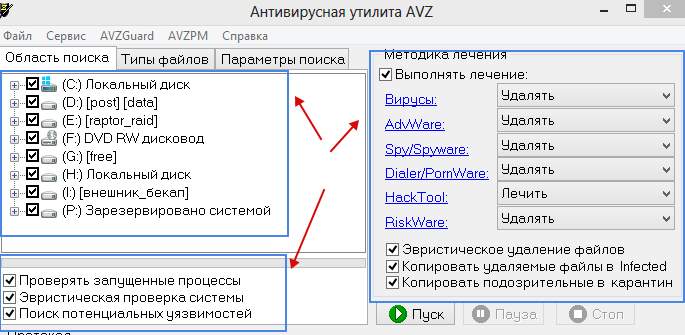
Тепер найсуворіше:
- Переходимо на вкладку "Типи файлів". Далі є три варіанти перевірки: дуже довгий, довгий і швидкий.
В чому різниця? Різниця в якості перевірки - чим довше, тим ретельніше і тим більше шансів, що всі віруси будуть видалені. Чим швидше - тим менше шансів видалити всі віруси, але тим менше часу займає сканування і більше шансів усунути саму критичну проблему швидко, а з рештою займатися потім;
- Переходимо на вкладку "Параметри пошуку". Повзунок "евристичний аналіз" переміщаємо на самий верх (якщо хочемо перевірятися довше, але якісніше) і ставимо галочку "Розширений аналіз", а нижче виставляємо дві галочки "Блокувати роботу RootKit User-Mode" і "RootKit Kerner-Mode" (це потрібно, щоб жоден вірус не зміг нікуди втекти, запустити що-небудь заважає роботі антивіруса і взагалі не брикався).
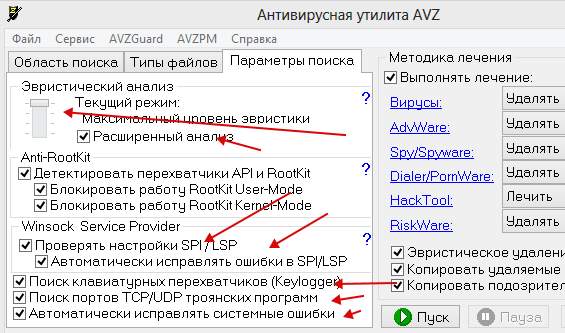
Ще нижче виставляємо галочки "Автоматично виправляти помилки в SPI / LSP", "Пошук портів TCP / UDP програм", "Пошук клавіатурних перехоплювачів Keyloggers ", А так само" Автоматично виправляти системні помилки ". Загалом робимо все як на картинці вище; - Втомилися? Це ще не все :) Далі тиснемо в "AVZGuard" (в меню поруч з "Файл", "Сервіс" і тд) -> Увімкнути AVZGuard і AVZPM -> "Встановити драйвер розширеного моніторингу процесів". Якщо буде потрібно перезавантаження - можете погодиться, але врахуйте, що доведеться виконати все пункти, крім установки драйвера заново.
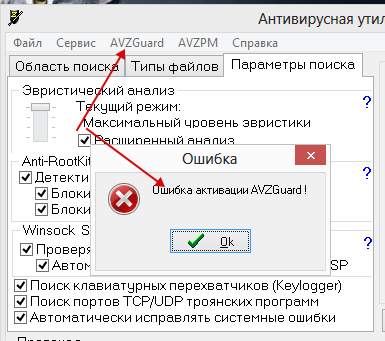
Примітка! Чи не на всіх операційних системах (особливо це стосується Windows 7 і Windows 8) може працювати і запускатися "AVZGuard". Якщо видає помилку і не запускається, тоді пропустіть цей пункт і переходите далі, не зраджуючи помилки великого значення; - Тепер все. Сміливо тиснемо кнопочку "Пуск" і чекаємо закінчення перевірки.
Увага!
На час перевірки, швидше за все, Ви не зможете запустити майже жодну програму на комп'ютері, а так само увійти в системний диск (зазвичай - це C: \).
Краще взагалі залиште комп'ютер у спокої. Чому так? Справа в тому, що AVZ таким чином блокує всі можливі пересування вірусів, програм, spyware і тп, тобто будь-які спроби обдурити сканер (втекти, сховатися, прикинутися чимось ще і тд) або ж нашкодив останнім подихом.
Втім, давайте підемо далі.
до змісту ↑
Необхідні дії після видалення вірусів AVZ
Закінчивши роботу з антивірусною утилітою, перед виходом (або після перезавантаження, якщо така була), натисніть AVZPM -> "Видалити і вивантажити драйвер розширеного моніторингу процесів". Потім "Файл" -> "Вихід" і обов'язково перезавантажте комп'ютер.
Після перезавантаження, вам може бути запропоновано встановити знайдене невідоме обладнання - не лякайтеся і скасуйте пропозицію. Більше воно вам докучати не повинно. Якщо ж все ще вередує і з'являється, то виконайте наступне:
Переходимо по шляху "Пуск - Налаштування - Панель управління - Система - Устаткування - Диспетчер пристроїв". Там знаходимо щось з жовтим значком питання серед інших пристроїв. Кількома по ньому правою кнопкою мишки і вибираємо пункт "Видалити".
Якщо не допомагає, то в тому-ж AVZ, спробуйте зробити наступне: "Файл - Стандартні Скрипти", потім далі встановіть галочку "Видалення Всіх драйверів і ключів реєстру AVZ" і натисніть "Виконати зазначені скрипти".
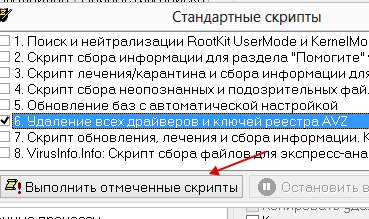
Якщо все таки ніяк не виходить, то зв'яжіться зі мною через форму зворотного зв'язку .
до змісту ↑Результати перевірки та їх аналіз
Не панікуйте, якщо в ході перевірки утиліта знайшла працюють з мережею, які вміють телефонувати, або прописані в автозавантаження програми. Цілком ймовірно, що це не вірус, а що-небудь зі службового софта.
Що стосується підозрілих файлів, знайдених, але не видалених: після такої перевірки (навіть швидкої), швидше за все, на Вашому комп'ютері не вижило більшість серйозних (або не зовсім) вірусів, які до цього моменту жили у Вас, але я настійно рекомендую Вам обов'язково перевіриться якимось повноцінним хорошим антивірусом.
Яким? Мій особистий вибір - це Dr.Web, але взагалі вибір антивіруса це особиста справа кожного, т.к ідеального антивіруса все ж не існує.
до змісту ↑
Додаткове очищення після AVZ
Крім усього іншого я рекомендую прочитати і скористатися наступними статтями (вони допоможуть очистити комп'ютер остаточно і привести його в нормі, тим більше, якщо проблеми збереглися і AVZ не вичистити все до кінця):
- " Що таке spyware і як з цим боротися. Частина 1 [ad-aware] "І" Як видалити SpyWare і що це таке. Частина 2. [Spybot] [оновлення записи] ". Дуже важливі статті, які допоможуть видалити таку річ як spyware. Це не зовсім віруси, але по факту шкодять не менше, а то й більше, та й звичайними антивірусами видаляються не завжди;
- " Як видалити віруси. Частина 2 [Dr.Web] " . Стаття по загальній установці і використанню повної версії повноцінного антивіруса Доктор Веб для постійного захисту, а так само для разового пошуку і видалення вірусів самого різного характеру. Сюди ж можна віднести статтю " Видалення вірусів. Частина 4. [dr.web cureIT] " для разової повноцінної перевірки без установки повної версії антивіруса (ознайомтеся, може бути корисним);
- " Як очистити віруси. Частина 3 [dr.web LiveCD] " . Дуже дуже корисна і важлива штука, яка дозволяє шукати і знаходити віруси до завантаження системи. Допомагає в самих запущених випадках, т.к антивірусна утиліта записується на диск, потім запускається з нього ще до старту Windows, що не дає вірусам завантажитися в пам'ять і як-небудь протидіяти сканування.
Це мабуть все, що я можу поки підказати із загальних рекомендацій з видалення вірусів. Само собою, що більше будь-якої корисної інформації по цій темі, а так само по темі безпеки взагалі (антивіруси, фаєрволли, паролі , анти- malware , Анти- spyware та інше інше), Ви можете прочитати в рубриці " Безпека і захист від вірусів / spyware / злому та ін. "
Що стосується розшифровки звітів і логів в особливо складних випадках (тобто Ви ну ніяк не справляєтеся, використовуючи дану статтю і посилання на всі інші) Ви можете звертатися до нас на форум в цей розділ (потрібно попередньо зареєструватися на форумі).
до змісту ↑Для тих у кого щось не виходить є формат відео:
Диктор у нас з дефектом мови, так що прохання не лякатися.
Післямова
Описані вище дії виконані неодноразово і перевірені на особистому досвіді, на різних комп'ютерах і тд і тп. Вознкающіе проблеми можуть бути викликані специфікою Вашої операційної системи, виду вірусів або діями, що Ви виконали.
Як і завжди, я готовий відповісти на всі Ваші запитання, допомогти з аналізом звітів перевірки і іншим добиванням вірусів. Пишіть, якщо це необхідно, за допомогою форми зворотного зв'язку , Але краще звичайно звертайтеся до нас на форум (посилання дав трохи вище по тексту).
PS: Дякую за приділену увагу. Тримайте комп'ютер в чистоті!
Ми в соц.сетях: ВК Facebook Twitter Telegram
В чому різниця?Чому так?
Яким?
В чому різниця?
Чому так?
Яким?
В чому різниця?
Чому так?
Яким?
